【Excel数据分析】Office数据透视表用法
1、首先准备好数据表,然后选中表格内任一位置单元格
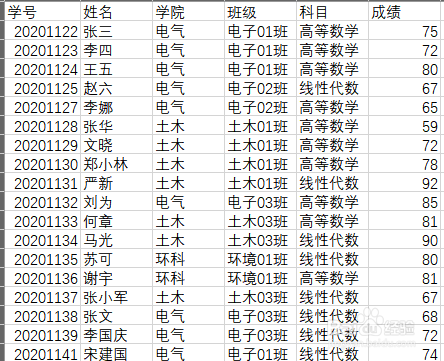
2、点击工具栏中的“插入”,选择“数据透视表”后弹出设置窗口,此处可以选择要制作透视表所用的数据区域,以及是否在新工作表中显示数据透视表,一般默认。
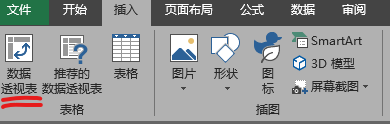

3、点击确定后,数据透视表制作完成,状态如图所示。
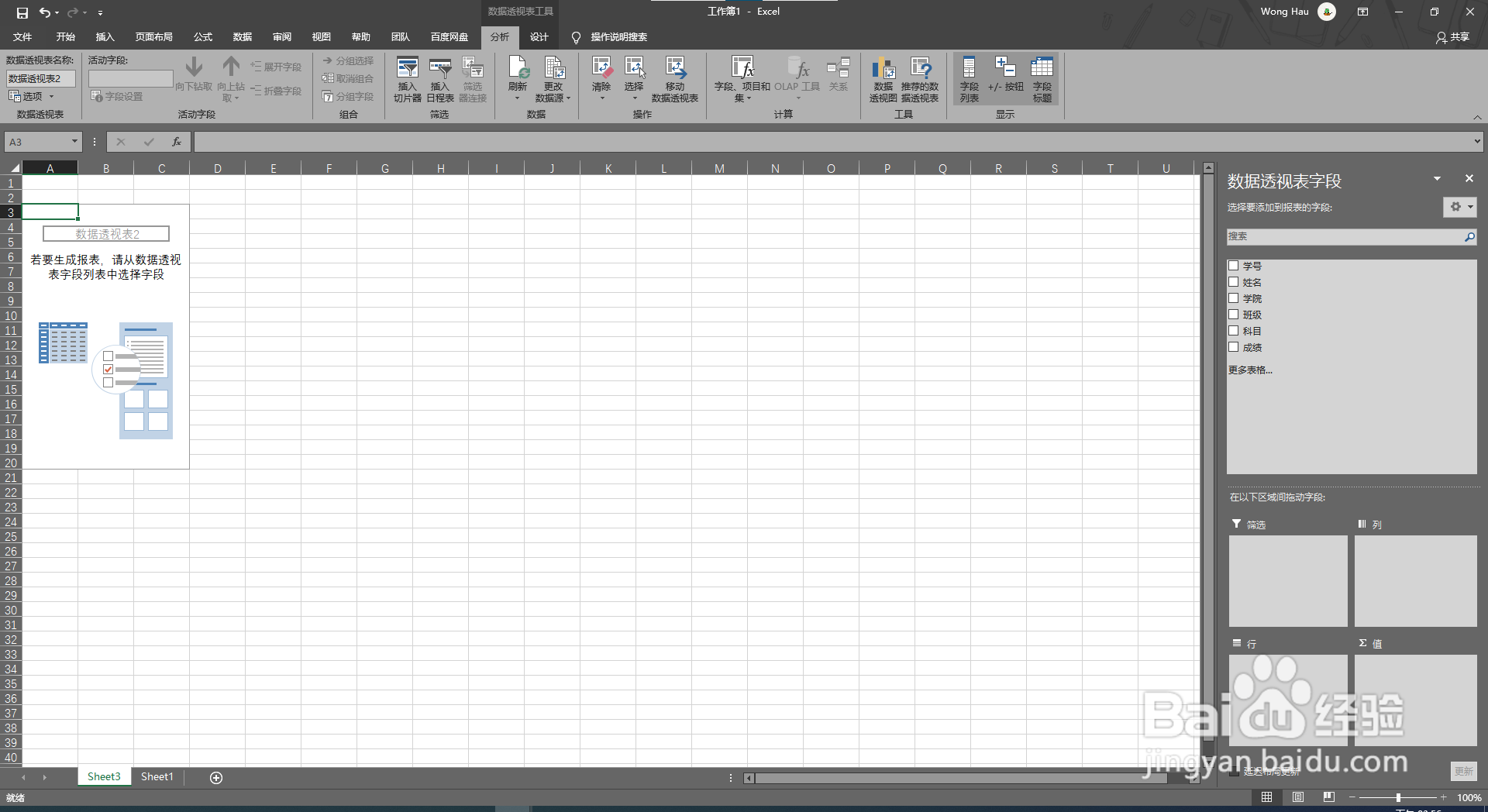
1、当前的数据透视表状态还是空白,需要手动选择字段进行个性化显示,选中透视表区域的单元格后,在右侧显示各个字段和不同的属性区域。
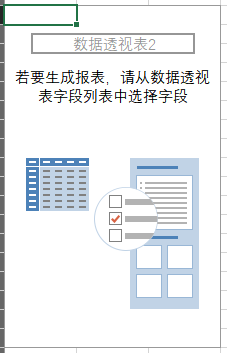
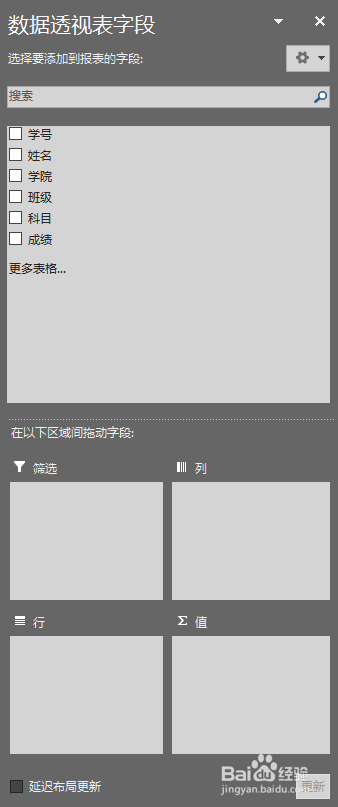
2、这里可以自由选择字段来显示在行、列和值的区域,将对应的字段拖动至目标区域内即可。如图所示,可查看各个学院在不同科目上的成绩,注意此处默认显示“求和项”。
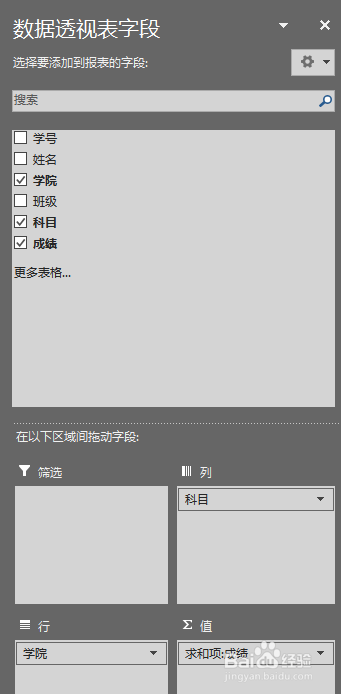
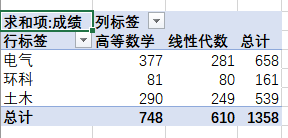
3、如何改为其他统计方式呢?
点击值区域字段的三角符号后,选择“值字段设置”可设置字段,弹出窗口中可修改该字段的名称、汇总方式及显示方式,此处将汇总方式修改为“平均值”后,透视表统计结果也会相应变化。
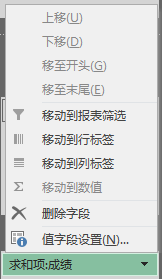

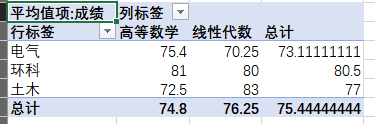
4、此外,还可以在“筛选”区域添加筛选字段,比如想统计各学院不同班级在各科目的平均成绩,可以将学院设置为筛选条件,班级设置为行,科目设置为列,成绩的平均值项设置为值。此时透视表上方会显示筛选字段对应的值。点击切换后,可以选择不同的学院来显示

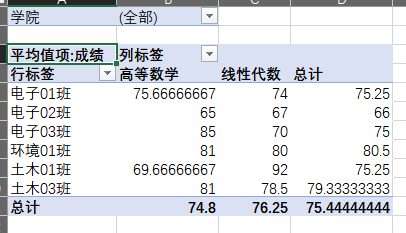

5、如果对你有帮助,记得点击左下方点赞鼓励一下吧!
声明:本网站引用、摘录或转载内容仅供网站访问者交流或参考,不代表本站立场,如存在版权或非法内容,请联系站长删除,联系邮箱:site.kefu@qq.com。
阅读量:85
阅读量:68
阅读量:174
阅读量:113
阅读量:193